
Өнөөдөр бидэнийн өмнө, компьютерийн технологийн талаарх хаалган дээрх хаалга нээлттэй байна
Одоо нэг секундэд хангалттай сайхан мөчөөс авахаас өмнө энэ нь гэр бүлийн цомгийн хувьд хурдан хүрэлцэн ирсэн бөгөөд энэ нь гэр бүлийн цомгийн хувьд хурдан хүрэлцээтэй бөгөөд энэ нь "баригдсан" гэсэн үг бөгөөд маш их мэргэжлийн буудлага бөгөөд энэ нь "баригдсан" мөчийг хойшлуулах явдал юм.
Гэсэн хэдий ч, ямар ч график файлыг боловсруулж байгаа бөгөөд өнөөдөр хэн нэгэнд байгаа бөгөөд ямар ч сайхан хүрээг олж мэдэхийг сур. Мэдээжийн хэрэг зураг авахад тусалдаг хамгийн алдартай хөтөлбөрүүдийн нэг нь мэдээжийн хэрэг бөгөөд мэдээж Adobe Photoshop юм.
Энэ хичээлд би фотошопод бүдэгрүүлсэн ирмэгийг хэр хялбар болгох вэ гэдгийг харуулах болно. Энэ нь сонирхолтой байх болно гэж бодож байна.
Аргын дугаар нэг
Хамгийн хялбар арга. Ирмэгийг бүдгэрүүлэх, хүссэн зургийг нь нээх, фотошоп дээр, дараа нь бид хүчин чармайлтын төгсгөлд бүдэгрүүлэхийг хүсч буй бүсэд биднийг тодорхойлно.
Бид фотошопт ажиллаж байгаа гэдгийг бүү мартаарай! Зураг дээр хэрхэн сайн ажиллахаа мэддэг байсан ч гэсэн нэмэлт давхарга үүсгэх - санамсаргүй бүтэлгүйтэл нь эх үүсвэрийг ямар ч байдлаар сүйтгэх ёсгүй.
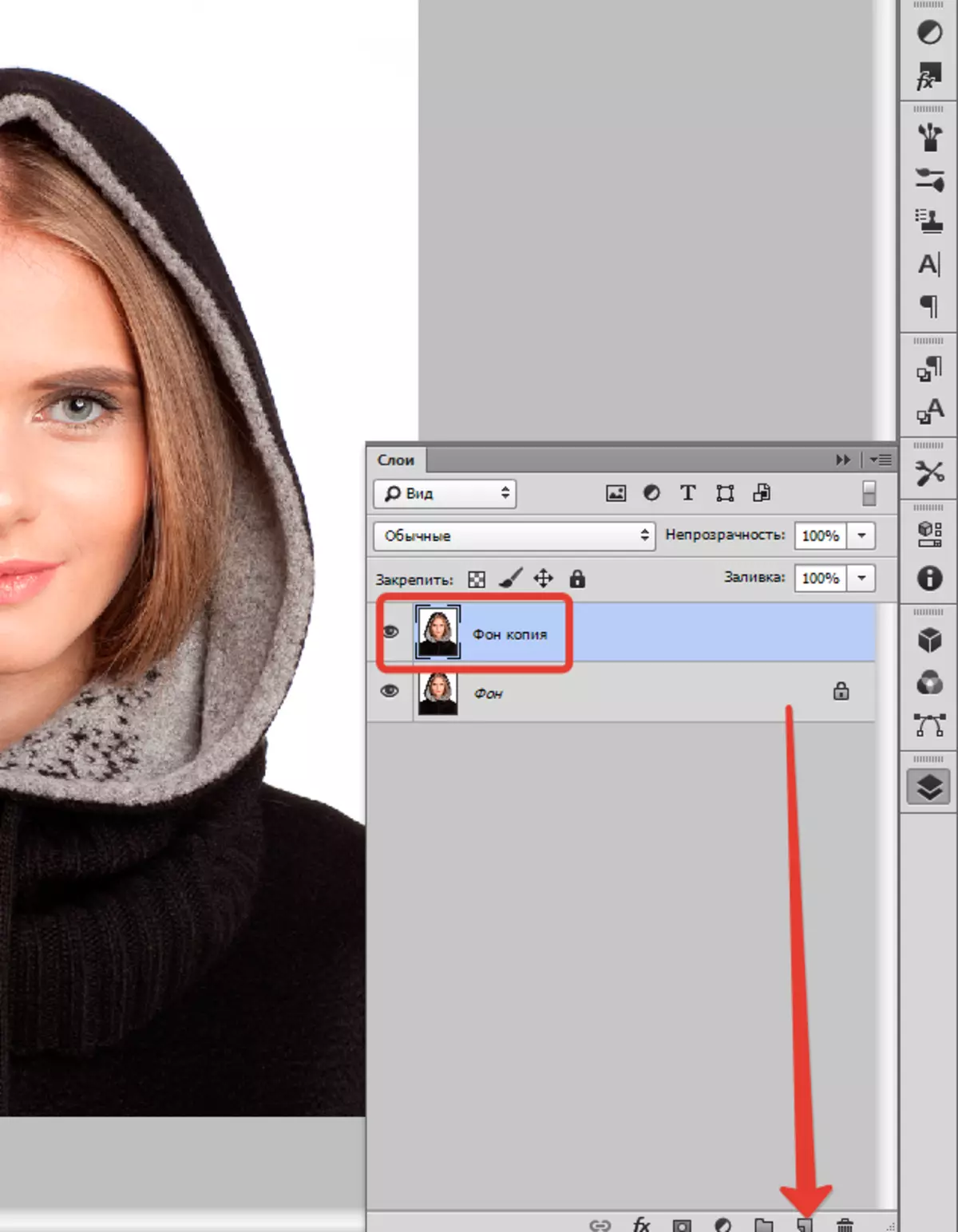
Зүүн жижиг босоо самбар дээр хулганаа баруун жижиг босоо самбар дээр дууддаг, "Хуваарилалт" дараа нь сонгоно уу "Зууван бүс" Байна уу. Үүний тусламжтайгаар бид зураг дээрх газрыг тодорхойлж, та алдах шаардлагагүй, царайг нь хэлье.

Нээнэ үү "Хуваарилалт" болон сонгон "Өөрчлөлт" ба "Rastyshevka".
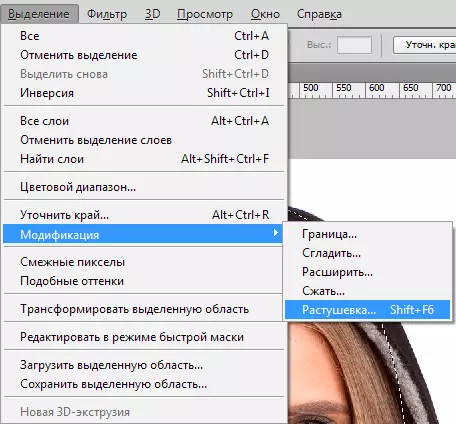
Жижигхэн шинэ цонх нь нэг ул, шаардлагатай, шаардлагатай, параметртэй гарч ирэх ёстой. Энд бид дахин дахин оролдож үзээд юу болж байгааг харах болно. Эхлэхийн тулд хэлэх, хэлэхэд 50 пиксел сонгоно уу. Асуудлыг шаардлагатай үр дүнг сонгосон байна.

Дараа нь товчлууруудын хослолоор сонголтыг шилжүүл Ctrl + Shift + I ба товчийг дарна уу ДЕХН. Шаардлагагүй зүйлийг арилгах. Үүний үр дүнг харахын тулд энэ нь эх орноос харагдацыг арилгах шаардлагатай байна.

Аргын дугаар хоёр
Дахин нэг сонголт байдаг, Photoshop-д хэрхэн яаж угаах вэ, энэ нь олон удаа ашиглагддаг. Энд бид Нэрлэгдсэн хэрэгслээр ажиллах болно "Хурдан маск" - Зүүн талд байгаа програмын босоо хавлагын доод хэсэгт бараг л олоход хялбар байдаг. Та нар, дажгүй болно А...

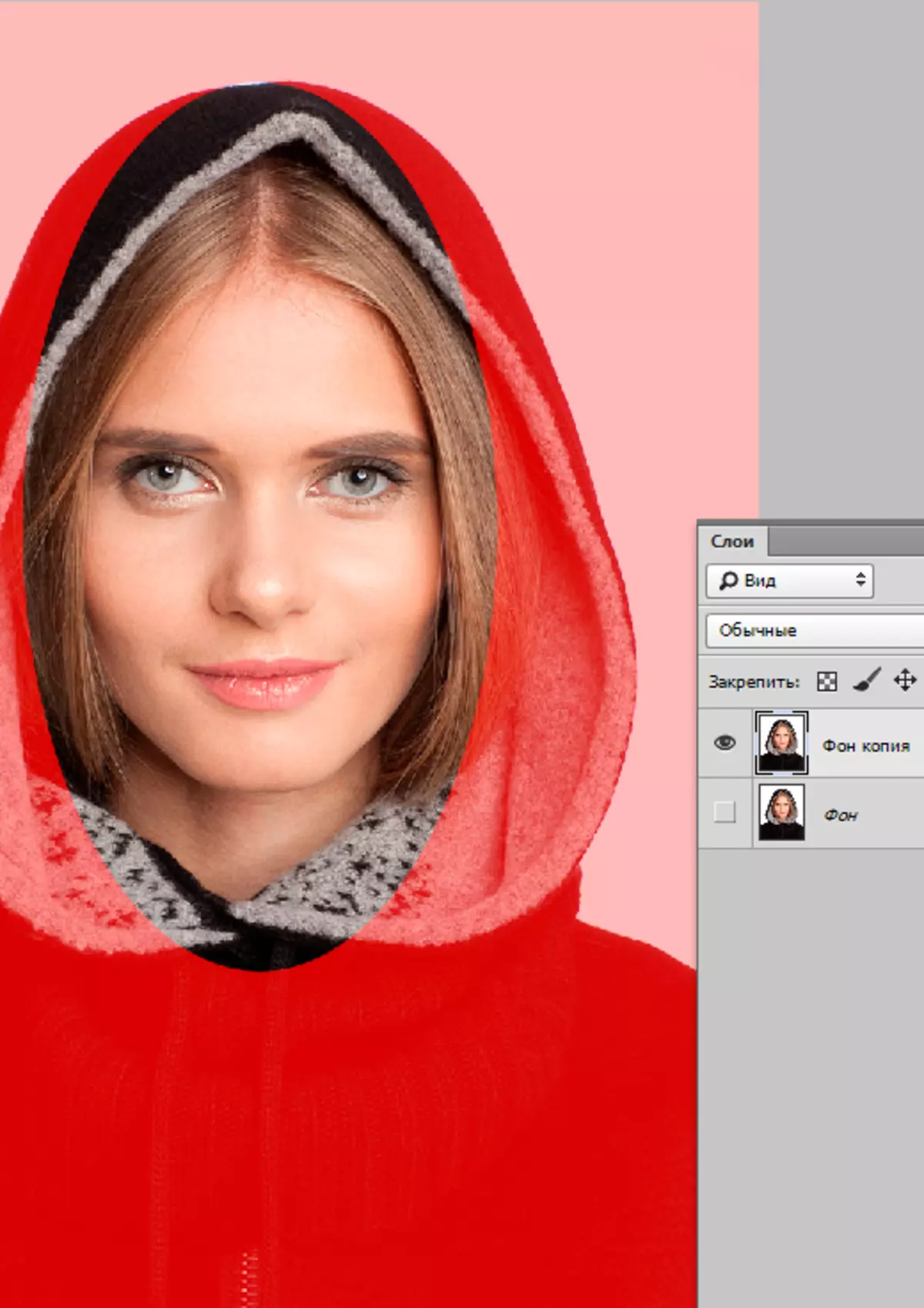
Дараа нь нээнэ үү "Шүүлтүүр" Багаж самбар дээр, тэнд байгаа мөрийг сонгоно уу "Бүдүүлэг" , Тэгээд "Гауссын Blur".
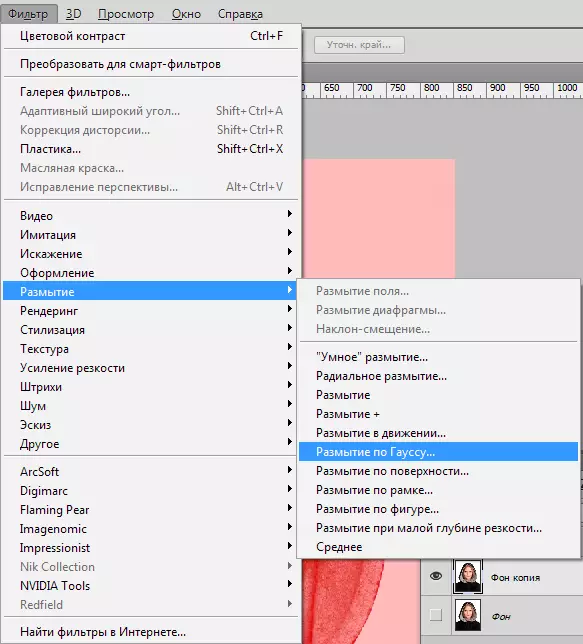
Хөтөлбөр нь хялбар бөгөөд энгийн бөгөөд энгийн бөгөөд энгийн бөгөөд бид бүдэгрүүлэх түвшинг тохируулж болно. Үнэндээ, мэдэгдэхүйц нүцгэн нүд нь давуу тал: Та ямар нэгэн байдлаар давуу талтай, та ямар нэгэн нейт биш, сонголтуудтай холбоотой, гэхдээ радиусыг тодруулж, тодорхой, тодорхой байдлаар шийдвэрлэх явдал юм. Дараа нь товшино уу "БОЛЖ БАЙНА УУ".

Бид эцэст нь ийм зүйл тохиолдсон гэдгийг харахын тулд бид хурдан маск горимыг үлдээнэ (ижил товчлуур дээр товшоод эсвэл А.. ), дараа нь нэгэн зэрэг дарна уу Ctrl + Shift + I Гар дээр, зориулагдсан газар нь зүгээр л товчлуурыг устгана уу ДЕХН. Байна уу. Эцсийн алхам - бид товшиж шаардлагагүй LEATELE мөрийг арилгана Ctrl + D..

Таны харж байгаагаар хоёулаа хоёулаа энгийн энгийн, гэхдээ тэдний тусламжтайгаар фотошопын ирмэгийг амархан бүдгэрүүлж болно.
Амжилттай зураг! Туршилт хийхээс бүү ай, энэ бол урам зориг өгөх ид шид юм: заримдаа жинхэнэ бүтээлүүд нь хамгийн сайн бүтээлээс бүтэлгүйтсэн зурагнаас бүтээдэг.
